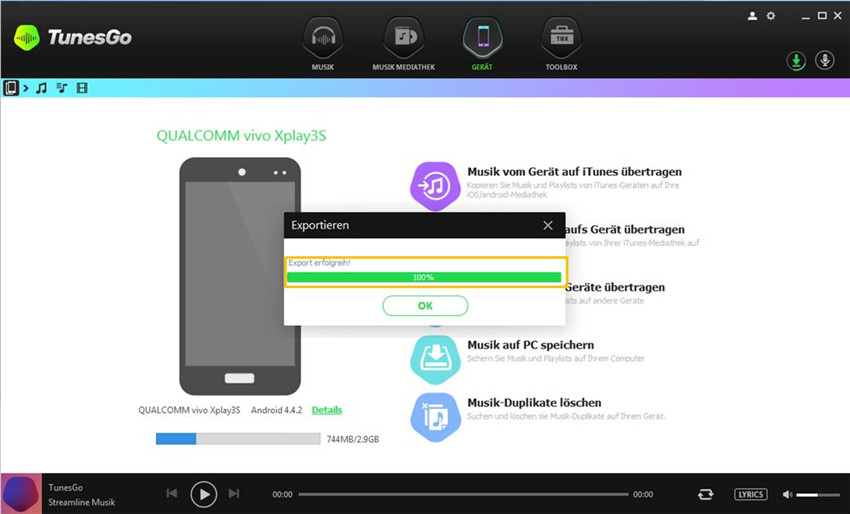Musik vom Android zum iPhone/iPad/iPod übertragen
Schritt 1: TunesGo starten
TunesGo auf Ihrem PC/Mac herunterladen, instalieren und starten.
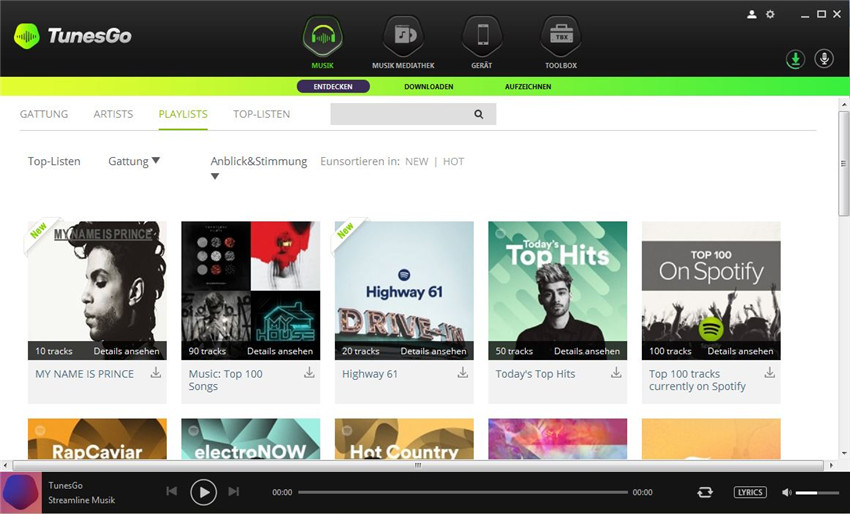
Schritt 2: Android-Gerät mit PC/Mac verbinden
Nutzen Sie ein USB-Kabel und verbinden Sie das Android-Gerät mit dem PC/Mac. Die verbundenen Geräte werden umgehend erkannt, sobald der PC unter der "GERÄT"-Option verbunden ist.
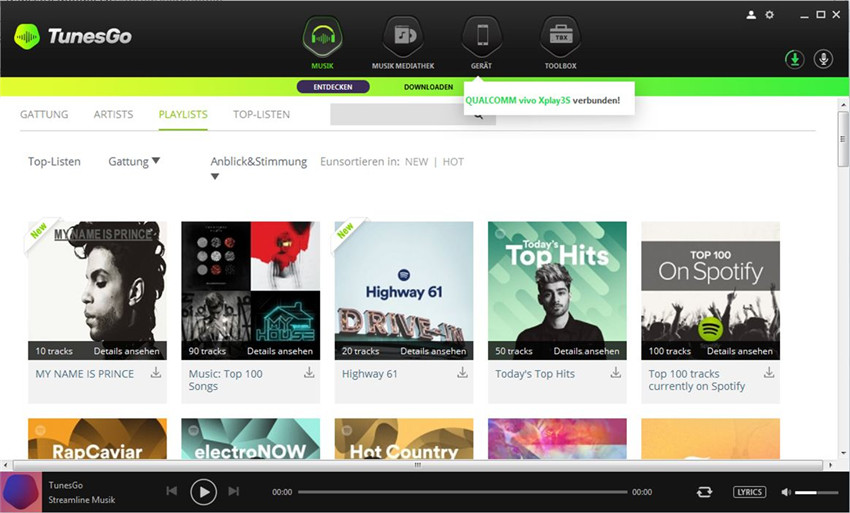
Schritt 3: iPhone/iPad/iPod mit PC/Mac verbinden
Nutzen Sie ein USB-Kabel und verbinden Sie das iPhone/iPad/iPod mit dem PC/Mac. Die verbundenen Geräte werden umgehend erkannt, sobald der PC unter der "GERÄT"-Option verbunden ist.
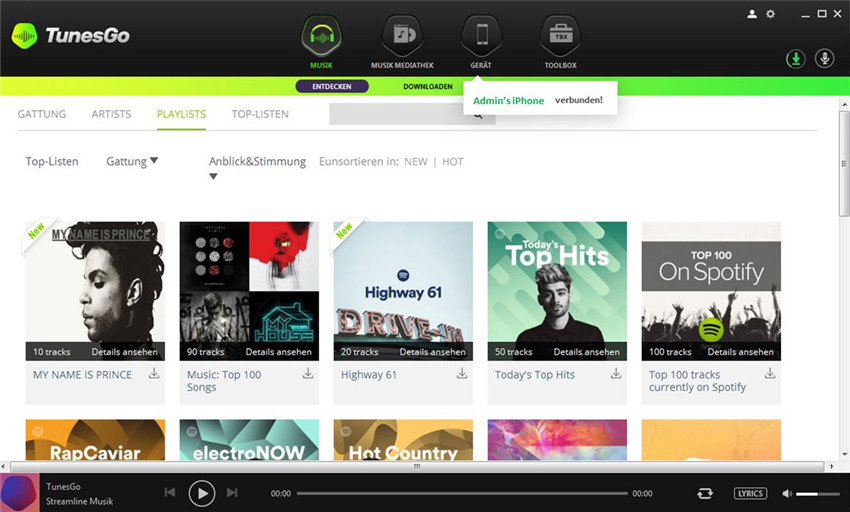
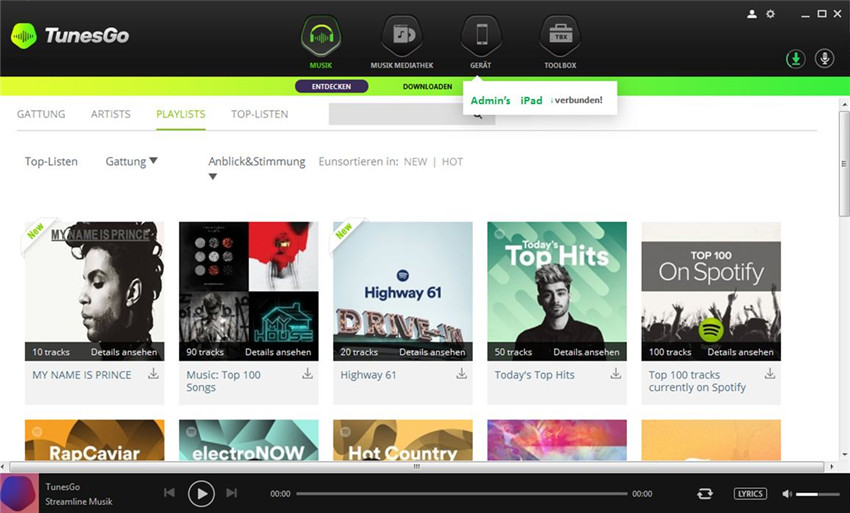
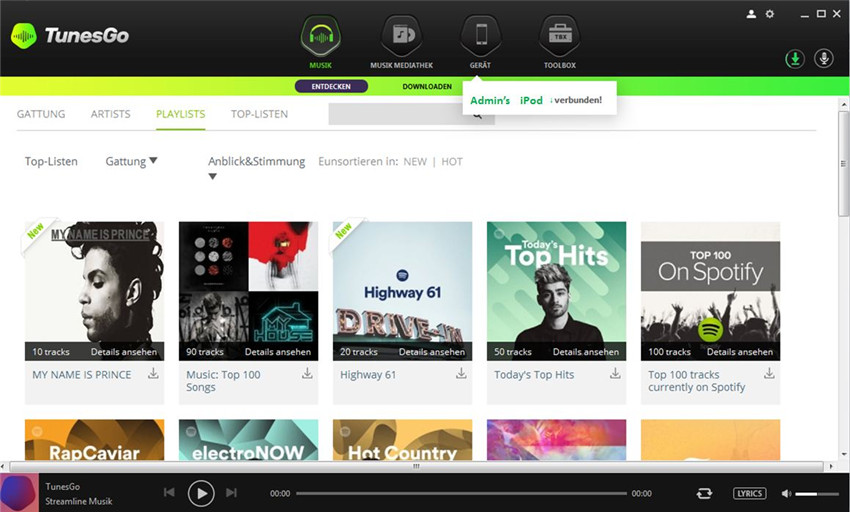
Hinweis: Wenn das Gerät erstmals mit dem PC/Mac verbunden wird, müssen Sie “USB-Debugging zulassen” auf diesem Android-Gerät oder “diesem Computer vertrauen” auf dem iOS-Gerät anklicken. Dann wird Ihr Gerät erfolgreich mit dem PC/Mac verbunden.
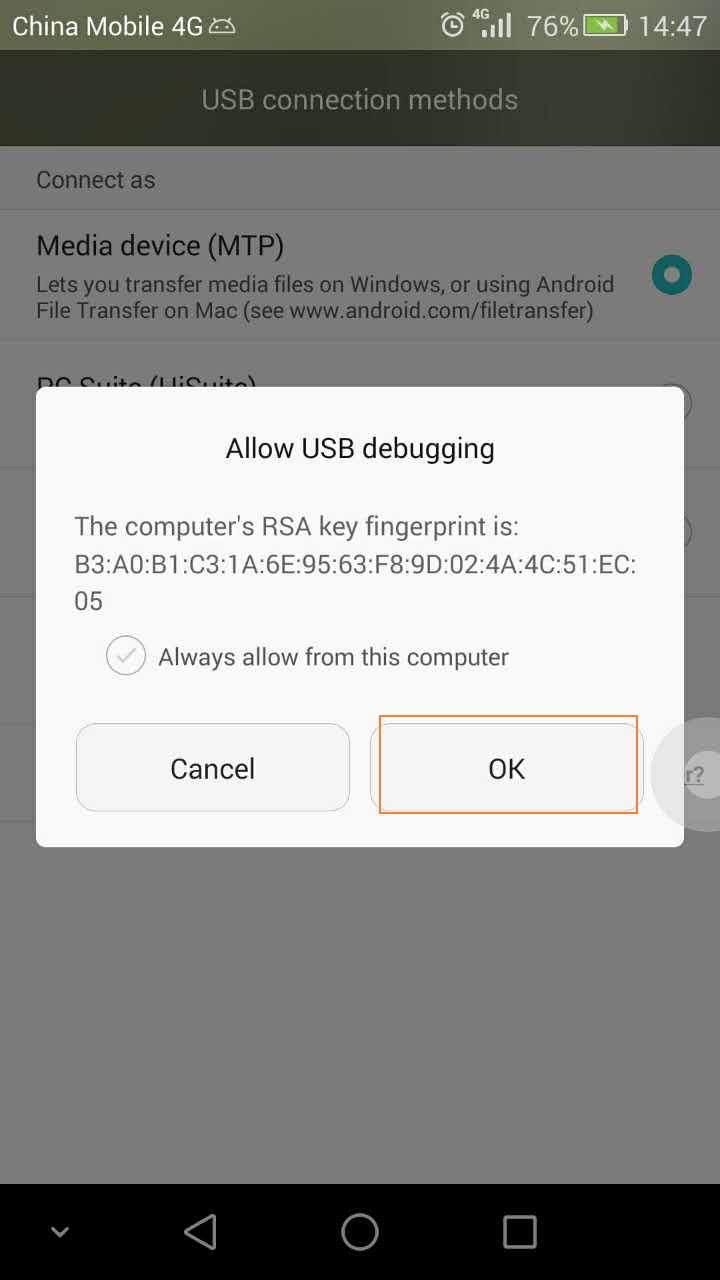
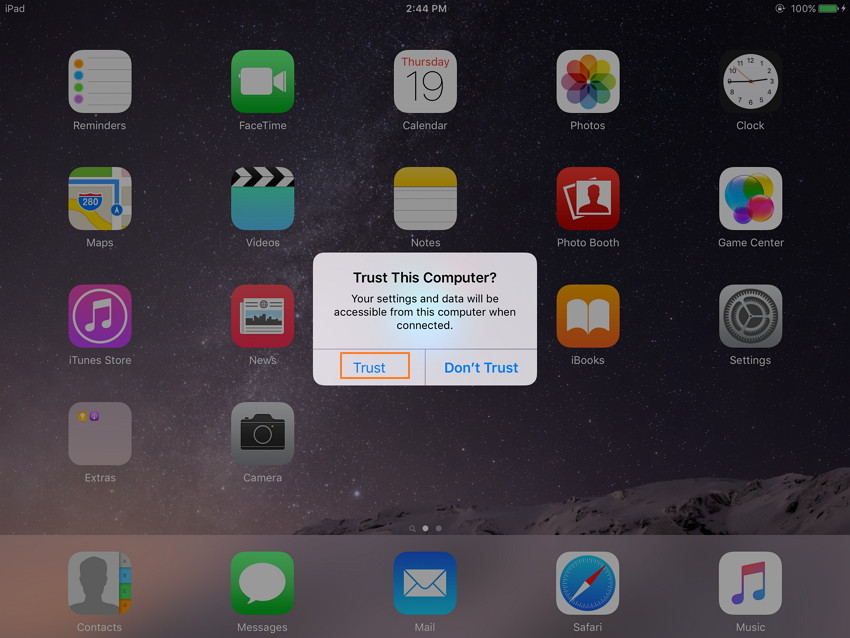
Um Musik vom Android Gerät zu iPhone/iPad/iPod zu übertragen, gibt es zwei Möglichkeiten:
Methode 1: Musik selektiv übertragen
Schritt 4. Songs auf dem Android-Gerät finden
Die "GERÄT"-Option anklicken, damit auf der Startseite eine Liste der verbundenen Geräte anzeigt wird. Neben dem Symbol "GERÄT" in der linken oberen Ecke klicken Sie auf Android, wählen Sie dann "MUSIK"-Knopf, der Ihnen eine Liste der Musikdateien im Android anzeigt.
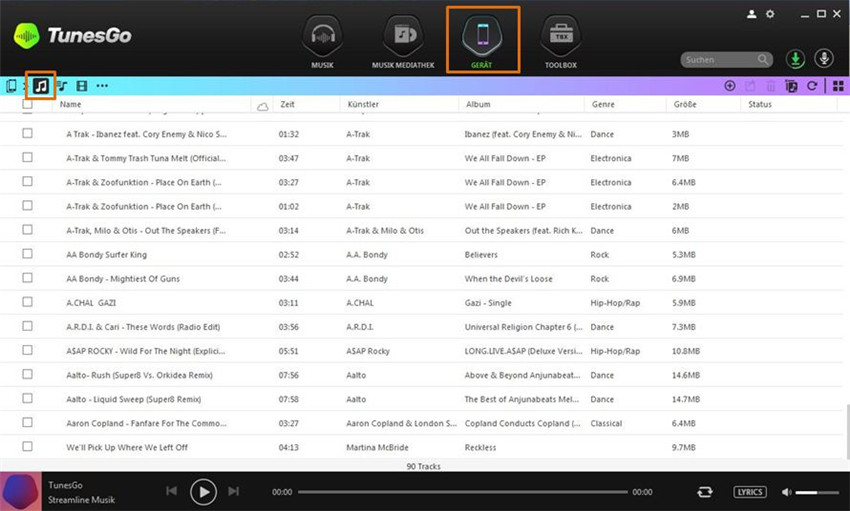
Schritt 5: Songs auf dem Android auswählen und auf das iPhone/iPad/iPod exportieren
a. Auf der vorgegebenen Liste markieren Sie die Songs, die Sie auf das iPhone/iPad/iPod -Gerät übertragen möchten. Rechtsklick auf die ausgewählten Songs und gehen auf “Hinzufügen zu” und wählen iPhone/iPad/iPod.
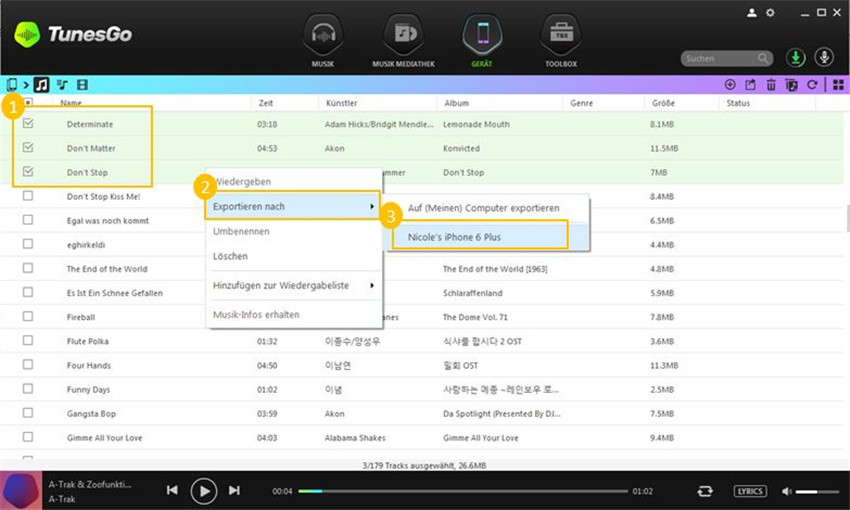
ODER
b. Nach der Auswahl der Songs können Sie auch auf den “Export”-Knopf in der oberen rechten Ecke drücken und iPhone/iPad/iPod auswählen.
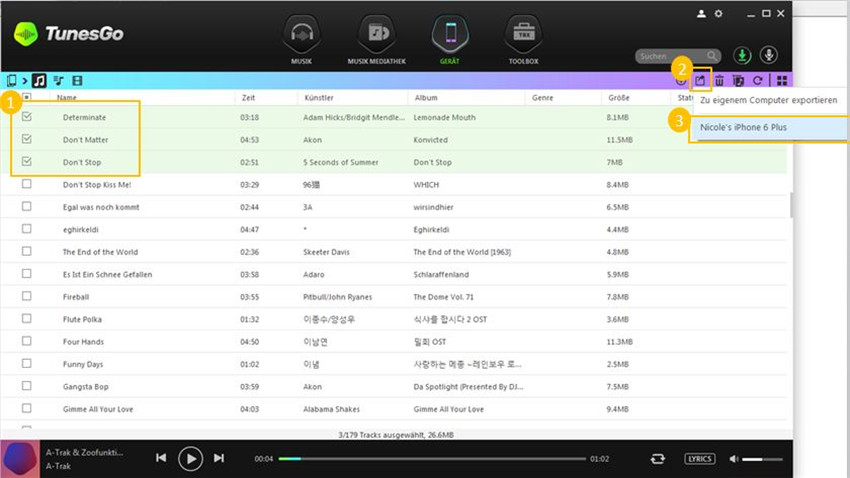
Die ausgewählten Songs werden vom Android zu iPhone/iPad/iPod übertragen.
Methode 2: Die gesamte Musik gleichzeitig übertragen (Hinweis: Nur erhältlich für die Windows Version)
Schritt 4: “Musik auf andere Geräte kopieren” auf dem iGerät anklicken
"GERÄT" anklicken auf der Startseite, damit die Liste der verbundenen Geräte anzeigt wird. In der oberen linken Ecke klicken Sie das "GERÄT"-Symbol an und aus der Dropdown-Liste “iGerät”. Dann klicken Sie auf den Shortcut “Musik auf anderes Gerät kopieren” in dem Fenster.
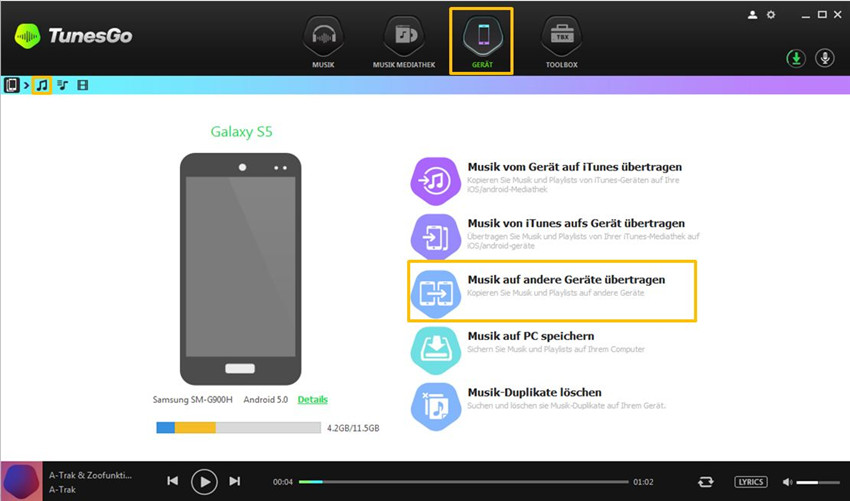
Der Übertragungsvorgang beginnt. Wenn Sie mehr als 2 iPhone/iPad/iPods mit dem PC verbunden haben, müssen Sie ein Zielgreät angeben.
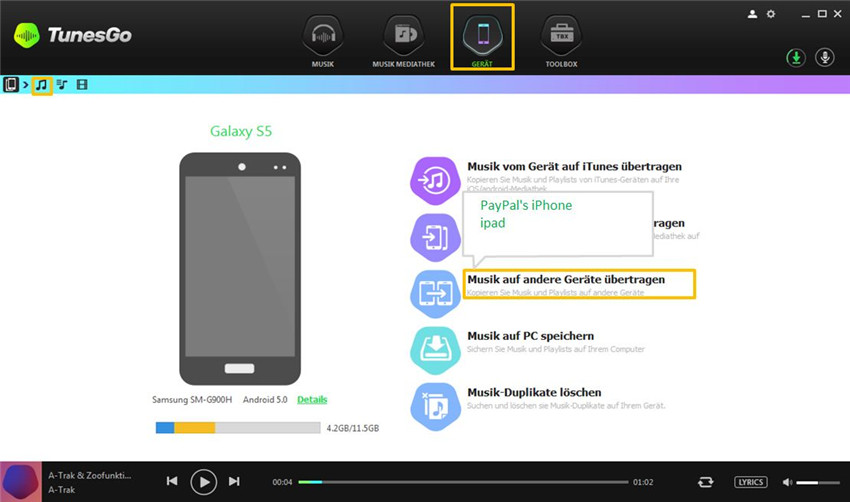
Schritt 5: Export erfolgreich
Die Musikdateien werden erfolgreich übertragen und können im iPhone/iPad/iPod gefunden werden.